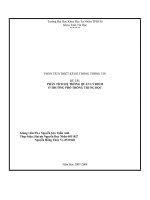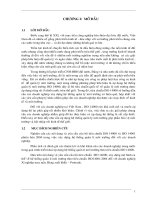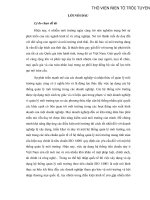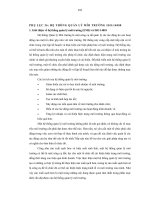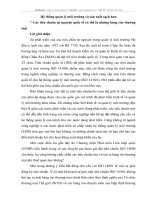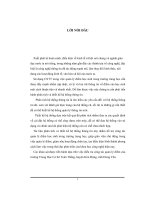Hệ thống quản lý điểm trường THCS hoàn kiếm
Bạn đang xem bản rút gọn của tài liệu. Xem và tải ngay bản đầy đủ của tài liệu tại đây (1.88 MB, 56 trang )
Hệ Thống Quản Lý Điểm Trường THCS Hoàn Kiếm GVHD: Cô Nguyễn Thanh
Thủy
Học viện Công nghệ Bưu chính Viễn thông
Khoa Công nghệ thông tin
BÁO CÁO THỰC TẬP TỐT NGHIỆP
ĐỀ TÀI: XÂY DỰNG HỆ THỐNG QUẢN LÝ ĐIỂM TRƯỜNG
THCS HOÀN KIẾM
Giáo viên hướng dẫn: Cô Nguyễn Thanh Thủy
Sinh viên: Phùng Thị Huyền
Lớp: H10CN1
Hà Nội, tháng 5 năm 2012
1
Hệ Thống Quản Lý Điểm Trường THCS Hoàn Kiếm GVHD: Cô Nguyễn Thanh
Thủy
LỜI MỞ ĐẦU
Công nghệ thông tin ngày nay có vai trò quan trọng trong cuộc sống hàng ngày
của chúng ta. Việc ứng dụng công nghệ thông tin vào các lĩnh vực đời sống giúp công
việc được tiến hành một cách nhanh chóng và hiệu quả.
Trong quá trình quản lý điểm của học sinh THCS Hoàn Kiếm thì việc lấy điểm,
xem điểm của các khóa học là rất khó khăn với người quản lý. Đối với một đơn vị
trường phải lưu giữ rất nhiều hồ sơ học sinh, của từng khoá học là rất nhiều những giấy
tờ, bộ phận văn thư phải cập nhật và tiến hành lưu trữ hồ sơ bằng tay vào những quyển
sổ lớn, dày, cồng kềnh, thời gian lưu trữ lâu năm sổ theo dõi sẽ bị rách, phai màu chữ
gây trở ngại rất lớn trong việc tìm kiếm.
Được sự hướng dẫn tận tình của cô Nguyễn Thanh Thủy, chúng em đã chọn đề
tài "Xây dựng hệ thống quản lý điểm của trường THCS Hoàn Kiếm " làm nội dung
nghiên cứu của đề tài thực tập của mình. Bài báo cáo sẽ được chia thành 3 phần:
- Phần 1: Khảo sát và đặc tả yêu cầu.
- Phần 2: Phân tích hệ thống
- Phần 3: Thiết kế hệ thống.
2
Hệ Thống Quản Lý Điểm Trường THCS Hoàn Kiếm GVHD: Cô Nguyễn Thanh
Thủy
MỤC LỤC
1.Phát biểu vấn đề: 4
2.Mục tiêu: 4
3.Lợi ích mang lại: 4
Cách tính điểm: 5
Đánh giá, xếp loại học lực: 6
3
Hệ Thống Quản Lý Điểm Trường THCS Hoàn Kiếm GVHD: Cô Nguyễn Thanh
Thủy
Phần I. Khảo sát và đặc tả yêu cầu
1. Phát biểu vấn đề:
Hiện tại, trường THCS Hoàn Kiếm vẫn còn tính điểm và lưu trữ bằng chương
trình Excel của bộ Microsoft Office 2003. Đây là công cụ hỗ trợ khá tốt, dễ sử dụng,
tuy nhiên vẫn còn nhiều hạn chế khi dùng Excel để quản lý điểm.
- Giao diện khó tương thích.
- Truy xuất thông tin khó khăn, mất thời gian.
- Độ an toàn cho dữ liệu không cao.
Do đó việc ra đời một phần mềm để giải quyết những hạn chế trên là hết sức cần
thiết.
2. Mục tiêu:
Mục tiêu của dự án đặt ra là mức độ tự động hóa cho công việc báo cáo, lưu trữ,
tra cứu thông tin, kết quả học tập của học sinh. Đồng thời lưu trữ thông tin của học sinh
trong một khoảng thời gian dài. Với một giao diện thân thiện sẽ giúp cho việc quản lý
của Ban Giám Hiệu, GV cũng như thủ thư dễ dàng hơn, mà không cần đòi hỏi cao về
trình độ tin học.
3. Lợi ích mang lại:
Giảm bớt công việc cho bộ phận quản lý điểm của học sinh. Bên cạnh có thể tạo các
mẫu báo ngắn về kết quả học tập của từng lớp, từng học sinh, … khi cần thiết.
4. Người dùng hệ thống
- Người quản trị: thực hiện các công việc về quản lý điểm.
- Nhóm người dùng là giáo viên, ban giám hiệu chỉ xem điểm
5. Các chức năng của hệ thống:
Đối với người quản trị: phải login để thực hiện các chức năng sau:
- Quản lý niên khóa, lớp học, môn học, giáo viên giảng dạy, danh sách học sinh, điểm
học sinh.
- Xem điểm học sinh theo lớp, theo môn.
4
Hệ Thống Quản Lý Điểm Trường THCS Hoàn Kiếm GVHD: Cô Nguyễn Thanh
Thủy
- Báo cáo điểm: in bảng điểm
Với người dùng là giáo viên: không phải login
- Có chức năng xem điểm theo lớp, theo môn
6. Yêu cầu về hệ thống:
- Các lớp học được tổ chức theo niên khóa, mỗi khóa bao gồm nhiều
lớp, mỗi lớp khoảng 45 học sinh.
- Quản lý điểm của học sinh như sau:
• Cách tính điểm:
Điểm kiểm tra miệng và 15 phút hệ số 1, điểm kiểm tra 1 tiết và kiểm tra thực
hành từ 1 tiết trở lên hệ số 2, điểm thi học kỳ hệ số 3.
Điểm trung bình môn học kỳ 1 hệ số 1, điểm trung bình môn học kỳ 2 hệ số 2.
Môn Toán và Ngữ văn hệ số 2.
- Tính điểm trung bình môn học:
Điểm trung bình môn học kỳ (ĐTBmhk) là trung bình cộng của điểm các bài
KTtx, KTđk, KThk với các hệ số theo quy định:
ĐKTtx + 2 * ĐKTđk + 3 * ĐKThk
ĐTBmhk =
Tổng các hệ số
Điểm trung bình môn học cả năm (ĐTBmcn) là trung bình cộng của ĐTBmhkI
với ĐTBmhkII, trong đó ĐTBmhkII tính theo hệ số 2:
ĐTBmhkI + 2 * ĐTBmhkII
ĐTBmcn =
3
5
Hệ Thống Quản Lý Điểm Trường THCS Hoàn Kiếm GVHD: Cô Nguyễn Thanh
Thủy
- Điểm trung bình các môn học kỳ, cả năm học:
Điểm trung bình các môn học kỳ (ĐTBhk) là trung bình cộng của điểm trung bình
môn học kỳ của tất cả các môn với hệ số (a, b…) của từng môn học:
a * ĐTBmhk Toán +…+ b * ĐTBmhk Vật lí
ĐTBhk =
Tổng các hệ số
Điểm trung bình các môn cả năm (ĐTBcn) là trung bình cộng của điểm trung bình
cả năm của tất cả các môn học, với hệ số (a, b…) của từng môn học:
a * ĐTBmcn Toán +…+ b * ĐTBmcn Vật lí
ĐTBcn =
Tổng các hệ số
• Đánh giá, xếp loại học lực:
Loại Giỏi: ĐTB các môn từ 8.0 trở lên (một trong hai môn Toán và Ngữ Văn từ
8.0 trở lên), không có môn nào dưới 6.5.
Loại Khá: ĐTB các môn từ 6.5 trở lên (một trong hai môn Toán và Ngữ Văn từ
6.5 trở lên), không có môn nào dưới 5.0.
Loại Trung Bình: ĐTB các môn từ 5.0 trở lên (một trong hai môn Toán và Ngữ
Văn từ 5.0 trở lên), không có môn nào dưới 3.5.
Loại Yếu: ĐTB các môn từ 3.5 trở lên, không có môn nào dưới 2.0.
Loại Kém: các trường hợp còn lại.
Điểm kiểm tra miệng và 15 phút hệ số 1, điểm kiểm tra 1 tiết và kiểm tra thực
hành từ 1 tiết trở lên hệ số 2, điểm thi học kỳ hệ số 3.
Điểm trung bình môn học kỳ 1 hệ số 1, điểm trung bình môn học kỳ 2 hệ số 2.
Môn Toán và Ngữ văn hệ số 2.
6
Hệ Thống Quản Lý Điểm Trường THCS Hoàn Kiếm GVHD: Cô Nguyễn Thanh
Thủy
7. Yêu cầu với tính năng hệ thống:
- Cơ sở dữ liệu hệ thống đấy đủ và thống nhất
- Cung cấp đầy đủ chính xác về điểm, danh sách học sinh.
- Hệ thống tạo ra các báo cáo về điểm của học sinh
- Hệ thống thân thiện, dễ sử dụng, dữ liệu truy cập nhanh.
- Hệ thống đảm bảo bảo mật cho người sử dụng, đảm bảo người dùng thực hiện
đúng phạm vi chức năng.
8. Hướng giải quyết:
- Đối với việc phân tích thiết kế hệ thống: Thiết kế theo mô hình hóa đối
tượng UML và dùng công cụ visual paradigm.
- Sử dụng hệ quản trị cơ sở SQL server 2008 để tạo cơ sở dữ liệu và
dùng ngôn ngữ vb.net để viết chương trình.
- Pha phân tích và thiết kế:
7
Hệ Thống Quản Lý Điểm Trường THCS Hoàn Kiếm GVHD: Cô Nguyễn Thanh
Thủy
Phần II. Phân tích hệ thống
2.1 Xây dựng biểu đồ usecase
2.1.1 Các use case và actor
- Các actor: Actor quanly và actor giaovien
- Các use case chính: thong ke, qly hoc sinh, qly diem, qly giao vien, qly lop hoc, nien
khoa, qly mon hoc, tim kiem, login
8
Hệ Thống Quản Lý Điểm Trường THCS Hoàn Kiếm GVHD: Cô Nguyễn Thanh
Thủy
9
Hệ Thống Quản Lý Điểm Trường THCS Hoàn Kiếm GVHD: Cô Nguyễn Thanh
Thủy
2.2 Biểu diễn bằng kịch bản
2.1.1 Đăng nhập
Tác nhân Quản lý
Diễn giải Người dùng đăng nhập vào hệ thống
Tiền điều
kiện
Hệ thống chưa được đăng nhập
Hậu điều
kiện
Nếu chức năng thành công, người dùng sẽ đăng nhập được vào hệ thống.Ngược lại trạng
thái hệ thống không thay đổi.
Luồng sự
kiện
Đầu vào Phản hồi
1
Từ giao diện chính, người dùng mở
frmLogin
2
Hiển thị frmLogin. Yêu cầu đăng nhập
thông tin.
3
Nhập tên đăng nhập và mật khẩu vào
khung. Nhấn nút "Đăng nhập".
4
Kiểm tra tính hợp lệ của thông tin đăng
nhập. Nếu sai yêu cầu nhập lại. Ngược lại
đăng nhập thành công.
5
Lặp lại luồng 3 nếu hệ thống báo lỗi không
hợp lệ.
6
Lặp lại luồng 4 cho đến khi thông tin nhập
vào từ người dùng hợp lệ.
10
Hệ Thống Quản Lý Điểm Trường THCS Hoàn Kiếm GVHD: Cô Nguyễn Thanh
Thủy
2.1.2 use case quản lý môn học
- Use case thêm
Tác nhân Quản lý
Diễn giải Quản lý thực hiện chức năng thêm môn học
Tiền điều
kiện
Hệ thống đã được đăng nhập
Hậu điều
kiện
Nếu chức năng thành công, Quản lý sẽ thêm môn học. Ngược lại trạng thái hệ thống sẽ
không thay đổi.
Luồng sự
kiện
Đầu vào Phản hồi
1
Từ giao diện chính mở
frmQlymonhoc
2 Hiển thị frmQlymonhoc
3 Chọn Thêm môn học
4 Hệ thống yêu cầu thêm nội dung
5
Nhập thông tin về môn học rồi
nhấn “lưu”
6
Kiểm tra ràng buộc các trường hợp
thông tin. Nếu có lỗi thì hiện thông báo
lỗi, yêu cầu nhập lại.
7
Nhập lại thông tin và nhấn nút
"Lưu".
8 Xác nhận có muốn lưu hay không?
9
Chọn nút "Có" nếu muốn lưu,
ngược lại chọn "Không".
10
Nếu người dùng chọn “có” thì hệ thống
lưu lại và quay về 4
Nếu chọn “Không” thì hệ thống quay
về 7
11
Hệ Thống Quản Lý Điểm Trường THCS Hoàn Kiếm GVHD: Cô Nguyễn Thanh
Thủy
- Use case sửa
Tác nhân Quản lý
Diễn giải Quản lý thực hiện chức năng sửa môn học
Tiền điều
kiện
Hệ thống đã được đăng nhập
Hậu điều
kiện
Nếu chức năng thành công, Quản lý sẽ sửa môn học. Ngược lại trạng thái hệ thống sẽ
không thay đổi.
Luồng sự
kiện
Đầu vào Phản hồi
1
Từ giao diện chính mở
frmQlymonhoc
2 Hiển thị frmQlymonhoc
3 Quản lý chọn “cập nhật”
4 Hệ thống đưa ra danh sách môn học
5
Quản lý chọn môn học cần sửa
và nhấn vào “sửa”
6
Hệ thống hiển thị giao diện sửa thông
tin
7
Nhập thông tin và nhấn nút
"Lưu".
8
KT ràng buộc các trường thông tin, nếu
sai thì yêu cầu nhập lại. Ngược lại hỏi
có muốn lưu hay không
9
Chỉnh sửa lại thông tin nếu hệ
thống thông báo lỗi không hợp lệ
rồi nhấn “lưu”
10
Lặp lại luồng 8 cho đến khi không còn
lỗi nhập từ người dùng. Hệ thống yêu
câu xác định “có” hay “không” sửa.
11
Chọn nút "Có" nếu muốn lưu,
ngược lại chọn nút "Không".
12
Hệ thống cập nhật lại thông tin vừa sửa
vào CSDL rồi quay trở lại 4. Kết thúc
usecase.
Nếu chọn “không” hệ thống quay lại 7
12
Hệ Thống Quản Lý Điểm Trường THCS Hoàn Kiếm GVHD: Cô Nguyễn Thanh
Thủy
- Use case xóa
Tác nhân Quản lý
Diễn giải Quản lý thực hiện chức năng xóa môn học
Tiền điều
kiện
Hệ thống đã được đăng nhập
Hậu điều
kiện
Nếu chức năng thành công, Quản lý sẽ xóa môn học. Ngược lại trạng thái hệ thống sẽ
không thay đổi.
Luồng sự
kiện
Đầu vào Phản hồi
1
Từ giao diện chính mở
frmQlymonhoc
2 Hiển thị frmQlymonhoc
3 Quản lý chọn “cập nhật”
4 Hệ thống đưa ra danh sách môn học
5
Quản lý chọn môn học cần xóa
sau đó nhấn vào “xóa”
6 Xác nhận có muốn xóa hay không?
7
Chọn nút "Có" nếu muốn lưu,
ngược lại chọn nút "Không".
8
Hệ thống cập nhật xóa CSDL nếu không
có ràng buộc quan hệ rồi quay trở lại 4.
Nếu chọn “không” hệ thống quay lại 4
13
Hệ Thống Quản Lý Điểm Trường THCS Hoàn Kiếm GVHD: Cô Nguyễn Thanh
Thủy
2.1.3 use case niên khóa
- Use case thêm
Tác nhân Quản lý
Diễn giải Quản lý thực hiện chức năng thêm niên khóa
Tiền điều
kiện
Hệ thống đã được đăng nhập
Hậu điều
kiện
Nếu chức năng thành công, Quản lý sẽ thêm niên khóa. Ngược lại trạng thái hệ thống sẽ
không thay đổi.
Luồng sự
kiện
Đầu vào Phản hồi
1
Từ giao diện chính mở
frmnienkhoa
2 Hiển thị frmnienkhoa
3 Chọn Thêm niên khóa
4 Hệ thống yêu cầu thêm nội dung
5
Nhập niên khóa mới rồi chọn
“lưu”
6
Kiểm tra ràng buộc các trường hợp
thông tin. Nếu có lỗi thì hiện thông báo
lỗi, yêu cầu nhập lại.
7
Nhập lại thông tin và nhấn nút
"Lưu".
8 Xác nhận có muốn lưu hay không?
9
Chọn nút "Có" nếu muốn lưu,
ngược lại chọn "Không".
10
Nếu người dùng chọn “có” thì hệ thống
lưu lại và quay về 4
Nếu chọn “Không” thì hệ thống quay
về 7
14
Hệ Thống Quản Lý Điểm Trường THCS Hoàn Kiếm GVHD: Cô Nguyễn Thanh
Thủy
- Use case sửa
Tác nhân Quản lý
Diễn giải Quản lý thực hiện chức năng sửa niên khóa
Tiền điều
kiện
Hệ thống đã được đăng nhập
Hậu điều
kiện
Nếu chức năng thành công, Quản lý sẽ sửa niên khóa. Ngược lại trạng thái hệ thống sẽ
không thay đổi.
Luồng sự
kiện
Đầu vào Phản hồi
1
Từ giao diện chính mở
frmnienkhoa
2 Hiển thị frmnienkhoa
3 Quản lý chọn “sửa”
4 Hệ thống đưa ra danh sách niên khóa
5 Người tìm niên khóa cần sửa
6 Hệ thống hiển thị thông tin về niên khóa
7
Nhập lại thông tin và nhấn nút
"Lưu".
8
KT ràng buộc các trường thông tin, nếu
sai thì yêu cầu nhập lại. Ngược lại hỏi có
muốn lưu hay không
9
Chỉnh sửa lại thông tin nếu hệ
thống thông báo lỗi không hợp lệ
rồi nhấn “lưu”
10
Lặp lại luồng 8 cho đến khi không còn lỗi
nhập từ người dùng.
11
Chọn nút "Có" nếu muốn lưu,
ngược lại chọn nút "Không".
12
Hệ thống cập nhật lại thông tin vừa sửa
vào CSDL rồi quay trở lại 4.
Nếu chọn “không” hệ thống quay lại 7
15
Hệ Thống Quản Lý Điểm Trường THCS Hoàn Kiếm GVHD: Cô Nguyễn Thanh
Thủy
2.1.4 Use case quản lý lớp học
- Use case thêm lớp học
Tác nhân Quản lý
Diễn giải Quản lý thực hiện chức năng thêm lớp học
Tiền điều
kiện
Hệ thống đã được đăng nhập
Hậu điều
kiện
Nếu chức năng thành công, Quản lý sẽ thêm lớp học. Ngược lại trạng thái hệ thống sẽ
không thay đổi.
Luồng sự
kiện
Đầu vào Phản hồi
1
Từ giao diện chính mở
frmQlylophoc
2 Hiển thị frmQlylophoc
3
Chọn niên khóa rồi chọn “Thêm”
lớp học
4 Hệ thống yêu cầu thêm nội dung
5 Nhập lớp học mới rồi chọn “lưu”
6
Kiểm tra ràng buộc các trường hợp
thông tin. Nếu có lỗi thì hiện thông báo
lỗi, yêu cầu nhập lại.
7
Nhập lại thông tin và nhấn nút
"Lưu".
8 Xác nhận có muốn lưu hay không?
9
Chọn nút "Có" nếu muốn lưu,
ngược lại chọn "Không".
10
Nếu người dùng chọn “có” thì hệ thống
lưu lại và quay về 4
Nếu chọn “Không” thì hệ thống quay về
7
16
Hệ Thống Quản Lý Điểm Trường THCS Hoàn Kiếm GVHD: Cô Nguyễn Thanh
Thủy
- Use case sửa lớp học
Tác nhân Quản lý
Diễn giải Quản lý thực hiện chức năng sửa lớp học
Tiền điều
kiện
Hệ thống đã được đăng nhập
Hậu điều
kiện
Nếu chức năng thành công, Quản lý sẽ sửa lớp học. Ngược lại trạng thái hệ thống sẽ
không thay đổi.
Luồng sự
kiện
Đầu vào Phản hồi
1
Từ giao diện chính mở
frmQlylophoc
2 Hiển thị frmQlylophoc
3
Quản lý chọn niên khóa rồi chọn
“cập nhật”.
4
Hệ thống đưa ra danh sách lớp học
thuộc niên khóa vừa chọn.
5
Quản lý chọn lớp sửa và nhấn
vào “sửa”
6
Hệ thống hiển thị giao diện sửa thông
tin
7
Nhập thông tin và nhấn nút
"Lưu".
8
KT ràng buộc các trường thông tin, nếu
sai thì yêu cầu nhập lại. Ngược lại hỏi
có muốn lưu hay không
9
Chỉnh sửa lại thông tin nếu hệ
thống thông báo lỗi không hợp lệ
rồi nhấn “lưu”
10
Lặp lại luồng 8 cho đến khi không còn
lỗi nhập từ người dùng. Hệ thống yêu
câu xác định “có” hay “không” sửa.
11
Chọn nút "Có" nếu muốn lưu,
ngược lại chọn nút "Không".
12
Hệ thống cập nhật lại thông tin vừa sửa
vào CSDL rồi quay trở lại 4.
Nếu chọn “không” hệ thống quay lại 7
17
Hệ Thống Quản Lý Điểm Trường THCS Hoàn Kiếm GVHD: Cô Nguyễn Thanh
Thủy
-Use case xóa lớp học
Tác nhân Quản lý
Diễn giải Quản lý thực hiện chức năng xóa lớp hoc
Tiền điều
kiện
Hệ thống đã được đăng nhập
Hậu điều
kiện
Nếu chức năng thành công, Quản lý sẽ xóa lớp học. Ngược lại trạng thái hệ thống sẽ không
thay đổi.
Luồng sự
kiện
Đầu vào Phản hồi
1
Từ giao diện chính mở
frmQlylophoc
2 Hiển thị frmQlylophoc
3
Quản lý chọn niên khóa rồi chọn
“cập nhật”
4
Hệ thống đưa ra danh sách lớp học trong
niên khóa
5
Quản lý chọn lớp học cần xóa sau
đó nhấn vào “xóa”
6 Xác nhận có muốn xóa hay không?
7
Chọn nút "Có" nếu muốn lưu,
ngược lại chọn nút "Không".
8
Hệ thống cập nhật lại thông tin vào
CSDL nếu không có ràng buộc quan hệ
rồi quay trở lại 4.
Nếu chọn “không” hệ thống quay lại 4
18
Hệ Thống Quản Lý Điểm Trường THCS Hoàn Kiếm GVHD: Cô Nguyễn Thanh
Thủy
2.1.5 Use case quản lý giáo viên
- Use case thêm giáo viên
Tác nhân Quản lý
Diễn giải Quản lý thực hiện chức năng thêm giáo viên
Tiền điều
kiện
Hệ thống đã được đăng nhập
Hậu điều
kiện
Nếu chức năng thành công, Quản lý sẽ thêm giáo viên. Ngược lại trạng thái hệ thống sẽ
không thay đổi.
Luồng sự
kiện
Đầu vào Phản hồi
1
Từ giao diện chính mở
frmQlygiaovien
2 Hiển thị frmQlygiaovien
3 Chọn “ Thêm”
4 Hệ thống yêu cầu thêm nội dung
5
Nhập thông tin giáo viên mới rồi
chọn “lưu”
6
Kiểm tra ràng buộc các trường hợp
thông tin. Nếu có lỗi thì hiện thông báo
lỗi, yêu cầu nhập lại.
7
Nhập lại thông tin và nhấn nút
"Lưu".
8 Xác nhận có muốn lưu hay không?
9
Chọn nút "Có" nếu muốn lưu,
ngược lại chọn "Không".
10
Nếu người dùng chọn “có” thì hệ thống
lưu lại và quay về 4
Nếu chọn “Không” thì hệ thống quay về
7
19
Hệ Thống Quản Lý Điểm Trường THCS Hoàn Kiếm GVHD: Cô Nguyễn Thanh
Thủy
- Use case sửa giáo viên
Tác nhân Quản lý
Diễn giải Quản lý thực hiện chức năng sửa giáo viên
Tiền điều
kiện
Hệ thống đã được đăng nhập
Hậu điều
kiện
Nếu chức năng thành công, Quản lý sẽ sửa giáo viên. Ngược lại trạng thái hệ thống sẽ
không thay đổi.
Luồng sự
kiện
Đầu vào Phản hồi
1
Từ giao diện chính mở
frmQlygiaovien
2 Hiển thị frmQlygiaovien
3
Quản lý tìm mã giáo viên và
chọn “cập nhật”.
4
Hệ thống đưa ra thông tin giáo viên
vừa chọn.
5 Quản lý chọn “sửa”
6
Hệ thống hiển thị giao diện sửa thông
tin
7
Nhập thông tin và nhấn nút
"Lưu".
8
KT ràng buộc các trường thông tin, nếu
sai thì yêu cầu nhập lại. Ngược lại hỏi
có muốn lưu hay không
9
Chỉnh sửa lại thông tin nếu hệ
thống thông báo lỗi không hợp
lệ rồi nhấn “lưu”
10
Lặp lại luồng 8 cho đến khi không còn
lỗi nhập từ người dùng. Hệ thống yêu
câu xác định “có” hay “không” sửa.
11
Chọn nút "Có" nếu muốn lưu,
ngược lại chọn nút "Không".
12
Hệ thống cập nhật lại thông tin vừa sửa
vào CSDL rồi quay trở lại 4.
Nếu chọn “không” hệ thống quay lại 7
20
Hệ Thống Quản Lý Điểm Trường THCS Hoàn Kiếm GVHD: Cô Nguyễn Thanh
Thủy
-Use case xóa giáo viên
Tác nhân Quản lý
Diễn giải Quản lý thực hiện chức năng xóa giáo viên
Tiền điều
kiện
Hệ thống đã được đăng nhập
Hậu điều
kiện
Nếu chức năng thành công, Quản lý sẽ xóa giáo viên. Ngược lại trạng thái hệ thống sẽ
không thay đổi.
Luồng sự
kiện
Đầu vào Phản hồi
1
Từ giao diện chính mở
frmQlygiaovien
2 Hiển thị frmQlygiaovien
3
Quản lý tìm mã giáo viên và
chọn “cập nhật”.
4
Hệ thống đưa ra thông tin giáo viên vừa
chọn.
5 Quản lý chọn “xóa”
6 Xác nhận có muốn xóa hay không?
7
Chọn nút "Có" nếu muốn lưu,
ngược lại chọn nút "Không".
8
Hệ thống cập nhật lại thông tin vào
CSDL rồi quay trở lại 4.
Nếu chọn “không” hệ thống quay lại 4
21
Hệ Thống Quản Lý Điểm Trường THCS Hoàn Kiếm GVHD: Cô Nguyễn Thanh
Thủy
2.1.6 Use case quản lý học sinh
-Use case thêm
Tác nhân Quản lý
Diễn giải Quản lý thực hiện chức năng thêm học sinh
Tiền điều
kiện
Hệ thống đã được đăng nhập
Hậu điều
kiện
Nếu chức năng thành công, Quản lý sẽ thêm học sinh.Ngược lại trạng thái hệ thống sẽ
không thay đổi.
Luồng sự
kiện
Đầu vào Phản hồi
1
Từ giao diện chính mở
frmQlyhocsinh
2 Hiển thị frmQlyhocsinh
3
Chọn niên khóa,chọn lớp sau đó
chọn “ Thêm”
4 Hệ thống yêu cầu thêm nội dung
5
Nhập thông tin học sinh mới rồi
chọn “lưu”
6
Kiểm tra ràng buộc các trường hợp
thông tin. Nếu có lỗi thì hiện thông báo
lỗi, yêu cầu nhập lại.
7
Nhập lại thông tin và nhấn nút
"Lưu".
8 Xác nhận có muốn lưu hay không?
9
Chọn nút "Có" nếu muốn lưu,
ngược lại chọn "Không".
10
Nếu người dùng chọn “có” thì hệ thống
lưu lại và quay về 4
Nếu chọn “Không” thì hệ thống quay về
7
22
Hệ Thống Quản Lý Điểm Trường THCS Hoàn Kiếm GVHD: Cô Nguyễn Thanh
Thủy
-Use case sửa
-Use case xóa
Tác nhân Quản lý
Diễn giải Quản lý thực hiện chức năng sửa học sinh
Tiền điều
kiện
Hệ thống đã được đăng nhập
Hậu điều
kiện
Nếu chức năng thành công, Quản lý sẽ sửa học sinh. Ngược lại trạng thái hệ thống sẽ không
thay đổi.
Luồng sự
kiện
Đầu vào Phản hồi
1
Từ giao diện chính mở
frmQlyhocsinh
2 Hiển thị frmQlyhocsinh
3
-Quản lý nhập mã học sinh (nếu chỉ
sửa một học sinh) rồi nhấn “cập
nhật”
-Quản lý chọn niên khóa,chọn lớp
sau và chọn “cập nhật”.
4
-Hệ thống đưa ra học sinh vừa chọn nếu
đúng, nếu mã học sinh sai hệ thống thông
báo nhập sai và tự động quay lại 3
-Hoặc danh sách học sinh của lớp đã chọn
5 Quản lý chọn “sửa”
6 Hệ thống hiển thị giao diện sửa thông tin
7 Nhập thông tin và nhấn nút "Lưu".
8
KT ràng buộc các trường thông tin, nếu sai
thì yêu cầu nhập lại. Ngược lại hỏi có muốn
lưu hay không
9
Chỉnh sửa lại thông tin nếu hệ thống
thông báo lỗi không hợp lệ rồi nhấn
“lưu”
10
Lặp lại luồng 8 cho đến khi không còn lỗi
nhập từ người dùng. Hệ thống yêu câu xác
định “có” hay “không” sửa.
11
Chọn nút "Có" nếu muốn lưu, ngược
lại chọn nút "Không".
12
Hệ thống cập nhật lại thông tin vừa sửa vào
CSDL rồi quay trở lại 3(nếu chọn mã học
sinh) hoặc 4 nếu chọn sửa theo cả lớp.
Nếu chọn “không” hệ thống quay lại 7
23
Hệ Thống Quản Lý Điểm Trường THCS Hoàn Kiếm GVHD: Cô Nguyễn Thanh
Thủy
Tác nhân Quản lý
Diễn giải Quản lý thực hiện chức năng xóa học sinh
Tiền điều
kiện
Hệ thống đã được đăng nhập
Hậu điều
kiện
Nếu chức năng thành công, Quản lý sẽ xóa học sinh. Ngược lại trạng thái hệ thống sẽ không
thay đổi.
Luồng sự
kiện
Đầu vào Phản hồi
1
Từ giao diện chính mở
frmQlyhocsinh
2 Hiển thị frmQlyhocsinh
3
-Quản lý nhập mã học sinh (nếu
chỉ sửa một học sinh) rồi nhấn
“cập nhật”
-Quản lý chọn niên khóa,chọn lớp
sau và chọn “cập nhật”.
4
- Hệ thống đưa ra học sinh vừa chọn nếu
đúng, nếu mã học sinh sai hệ thống
thông báo nhập sai và tự động quay lại 3
-Hoặc danh sách học sinh của lớp đã
chọn
5 Quản lý chọn “xóa”
6 Xác nhận có muốn xóa hay không?
7
Chọn nút "Có" nếu muốn lưu,
ngược lại chọn nút "Không".
8
Hệ thống cập nhật lại thông tin vừa sửa
vào CSDL rồi quay trở lại 3(nếu chọn mã
học sinh) hoặc 4 nếu chọn sửa theo cả
lớp.
Nếu chọn “không” hệ thống quay lại 4
24
Hệ Thống Quản Lý Điểm Trường THCS Hoàn Kiếm GVHD: Cô Nguyễn Thanh
Thủy
2.1.7 Use case quản lý điểm
-Use case thêm
Tác nhân Quản lý
Diễn giải Quản lý thực hiện chức năng thêm điểm
Tiền điều
kiện
Hệ thống đã được đăng nhập
Hậu điều
kiện
Nếu chức năng thành công, Quản lý sẽ thêm điểm.Ngược lại trạng thái hệ thống sẽ không
thay đổi.
Luồng sự
kiện
Đầu vào Phản hồi
1
Từ giao diện chính mở
frmQlydiem
2 Hiển thị frmQlydiem
3
Chọn niên khóa,chọn lớp,chọn
học kỳ,chọn loại điểm,chọn môn
học sau đó chọn “ Thêm”
4 Hệ thống yêu cầu thêm nội dung
5
Nhập thông tin học sinh mới rồi
chọn “lưu”
6
Kiểm tra ràng buộc các trường hợp
thông tin. Nếu có lỗi thì hiện thông báo
lỗi, yêu cầu nhập lại.
7
Nhập lại thông tin và nhấn nút
"Lưu".
8 Xác nhận có muốn lưu hay không?
9
Chọn nút "Có" nếu muốn lưu,
ngược lại chọn "Không".
10
Nếu người dùng chọn “có” thì hệ thống
lưu lại và quay về 4 đê nhập điểm người
kế tiếp.
Nếu chọn “Không” thì hệ thống quay về
7
25